Verschlüsselte Partition mit Rohos Mini
Seit der letzten Verbesserung des Rohos-Mini-Drive freuen wir uns immer noch darauf, das begehrteste portable Datenverschlüsselungs-Tool anzubieten.
Dieses Mal möchten wir die nächste Version des Rohos Disk Browsers mit dem ‘Verschlüsselte Partition’-Feature präsentieren. Es erstellt zwei Partitionen auf jedem USB-Stick: eine ist unverschlüsselt, während die andere versteckt und verschlüsselt ist. Da dieses Feature direkt auf den USB-Stick zugreift, sind dafür Administrator-Rechte notwendig.
Die Sicherheitsvorteile sind:
- Sprengt die Grenze von 8 GB verschlüsselter Daten auf FAT32. Jetzt unbegrenzte Kapazität auf gewöhnlichen USB-Sticks mit FAT32. Als weiterer Vorteil verlieren Sie nicht die Kompatibilität Ihres USB-Stick, durch das Formatieren mit NTFS.
- Der unverschlüsselte Teil des USB-Sticks bleibt unverändert, während der geheime und verschlüsselte Teil direkt in den Speicher des USB-Sticks geschrieben wird.
- Sie können jede Datei löschen und den gesamten Datenträger formatieren, ohne den verschlüsselten Teil zu beschädigen.
- Mehr Privatsphäre und Sicherheit – es gibt keine große Container-Datei, die sehr angreifbar ist. Die Tatsache, dass Sie eine solche große Datei auf Ihrem Datenträger haben, lässt auf deren geheimen Inhalt schließen. Diese kann von jemand anderem gelöscht werden. Sie kann wegen eines Dateisystem-Fehlers beschädigt werden oder ein Versagen der Hardware führt in den meisten Fällen zu einem Komplettverlust des geheimen Laufwerks.
- Der partitionierte Datenträger ist mit Linux und Mac kompatibel. Die unverschlüsselte Partition kann viele Male ohne den Verlust der geheimen Daten formatiert werden.
Verschlüsselte Partition im Vergleich zur Datentresor-Datei
Rohos Disk Browser ermöglicht jetzt die Erstellung von zwei Typen verschlüsselter Partitionen.
- Auf die klassische Weise durch die Erstellung einer großen Container-Datei mit verschlüsselten Laufwerks-Informationen. Mit Rohos Mini oder Rohos Disk Tools können Sie diese Datei als eine virtuelle Festplatte einbinden.
Sie können dieses Laufwerk mit dem Rohos Disk Browser auf jedem PC sogar mit einem eingeschränkten Benutzer-Account (ohne Admin-Rechte) erstellen und benutzen. Aber die Größe des Volumens unterliegt den Einschränkungen des Dateisystems auf dem USB-Stick. Bei FAT32 ist die Grenze 2GB (maximale Größe der Datentresor-Datei). Darüber hinaus können Probleme mit der Integrität der Daten der Datentresor-Datei auftreten. - Partitionierung des USB-Sticks in eine einzelne offene Partition und eine versteckte und verschlüsselte Partition.
Bei der Laufwerks-Größe gibt es keine Einschränkungen und ein Reihe weiterer Vorteile: bessere Privatsphäre und Datenintegrität. Wegen des direkten Zugriffs auf den Speicher des USB-Sticks werden hierfür aber Administrator-Rechte gebraucht.
So erstellt man eine verschlüsselte Partition auf einem USB-Stick
Rohos Disk Browser Tool herunterladen und auf dem Desktop abspeichern. Öffnen.
Hinweis: Unter Windows Vista/7 müssen Sie die „Starte als Administrator“-Funktion nutzen.
Zuerst Daten sichern: Bevor Sie weitermachen, sichern Sie bitte alle Dateien von Ihrem USB-Stick, da diese Funktion den USB-Stick mit einem neuen Partitionslayout versieht und alle Daten löscht.
Im Hauptfenster klicken Sie Partition → Neu …

Das Fenster erkennt jeden angeschlossenen USB-Stick und übernimmt diesen als Grundeinstellung. Sie können einen anderen USB-Stick auswählen oder die Größe der verschlüsselten Partition ändern – klicken Sie den „Ändern“-Button.
Wählen Sie die Erstelle versteckte Partition-Option. Standardmäßig wählt Rohos als Größe der verschlüsselten Partition die Hälfte der kompletten USB-Sticks. Sie können dies mit Hilfe des „Ändern“-Buttons einstellen.
Geben Sie Ihr Passwort ein und klicken Sie OK.
- Rohos wird Ihren USB-Stick in zwei Partitionen unterteilen. Die erste wird Ihre unverschlüsselte Partition sein, der ein Laufwerksbuchstabe zugewiesen wird. Diese ist kleiner als die Gesamtgröße des Sticks.
- Rohos wird die offene Partition mit FAT32 formartieren und dort eine (passwortgeschützte) Sicherungskopie des Chiffrierschlüssels speichern.
- Die zweite Partition wird versteckt und verschlüsselt sein. Rohos wird die verschlüsselte Partition mit NTFS formatieren.
Jetzt ist er bereit, Ihre ersten geheimen Dateien oder Ordner abzuspeichern. Und Sie müssen das Rohos Disk Browser Tool von Ihrem Desktop auf die unverschlüsselte Partition kopieren, um die verschlüsselte Partition an jedem PC öffnen zu können.
Verschlüsselte Partition öffnen
Starten Sie den Rohos Disk Browser und klicken Sie Partition → Öffnen
Hinweis: Unter Windows Vista/7 müssen Sie diesen über den Befehl “Starte als Administrator” öffnen.
In der Standarddialogbox “Datei öffnen” gehen Sie zu “Arbeitsplatz”, wählen Sie Ihren USB-Stick-Laufwerksbuchstaben und klicken den “Öffne Partition“-Button.
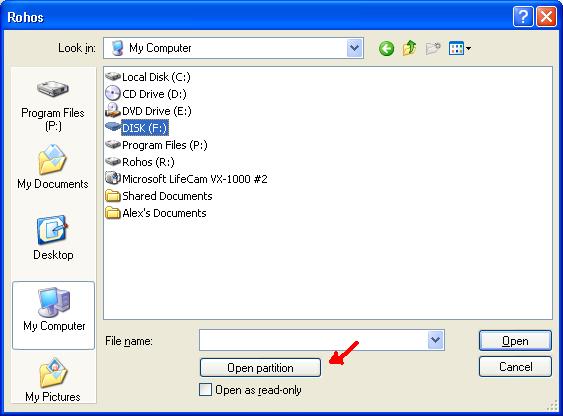
Dann werden Sie nach dem Passwort gefragt und das Dateisystem der verschlüsselten Partition wird im Disk Browser erscheinen.
Lesen Sie mehr über den Rohos Disk Browser.
Wie lösche ich versteckte Partitionen.
Erstelle versteckte Partitionen mit der Größe Null.
